Функция ПРЕДСКАЗ пример в Excel
Интерпретация данных, формирование на их основе прогноза - неотъемлемая часть работы экономиста. В целях прогнозирования может использоваться одна из статистических функций Excel – ПРЕДСКАЗ. Она вычисляет будущий показатель по заданным значениям. Программа использует линейную регрессию. Функцию ПРЕДСКАЗ применяют для прогнозирования тенденция потребления товара, потребности предприятия в дополнительных единицах оборудования, будущих продаж и др.
Синтаксис функции ПРЕДСКАЗ
Аргументы:
- Значение х. Заданный числовой аргумент, для которого необходимо предсказать значение y.
- Диапазон значений y. Известные числа, на основании которых будет проводиться вычисление.
- Диапазон значений x. Известные числа, на основании которых будет проводиться вычисление.
Когда Excel выдает ошибку:
- Заданный аргумент x не является числом (появляется ошибка #ЗНАЧ!).
- Массивы данных х и у пусты (ошибка #Н/Д).
- Количество точек х не совпадает с количеством точек у (ошибка #Н/Д).
- Дисперсия аргумента «диапазон значений x» равняется 0 (ошибка #ДЕЛ/О!).
Уравнение для функции – a + bx, где a = , b = .
Где x и y – средние значения данных в соответствующих диапазонах (точек x и точек y).
Пример функции ПРЕДСКАЗ в Excel
Сначала возьмем для примера условные цифры – значения x и y.
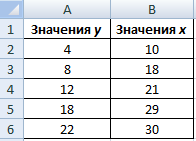
В свободную ячейку введем формулу: =ПРЕДСКАЗ(31;A2:A6;B2:B6). Функция находит значение y для заданного значения x = 31. Результат – 20,9063.
Воспользуемся функцией для прогнозирования будущих продаж в Excel.
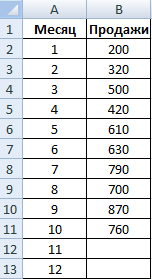
Сначала построим график по имеющимся данным.
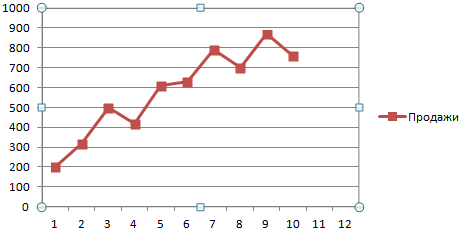
Выделим график. Щелкнем правой кнопкой мыши – «Добавить линию тренда». В появившемся окне установим галочки напротив пунктов «Показывать уравнение» и «Поместить величину достоверности аппроксимации».
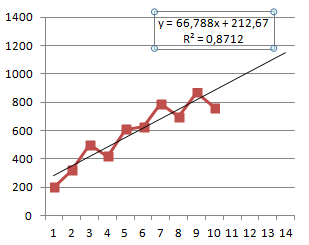
Линия тренда призвана показывать тенденцию изменения данных. Мы ее немного продолжили, чтобы увидеть значения за пределами заданных фактических диапазонов. То есть спрогнозировали. На графике просматривается четкая тенденция к росту будущих продаж в течение следующих двух месяцев.
Для расчета будущих продаж можно использовать уравнение, которое появилось на графике при добавлении линейного тренда. Его же мы используем для проверки работы функции ПРЕДСКАЗ, которая должна дать тот же результат.
Подставим значение x (11 месяц) в уравнение. Получим значение y (продажи для искомого месяца). Скопируем формулу до конца второго столбца.
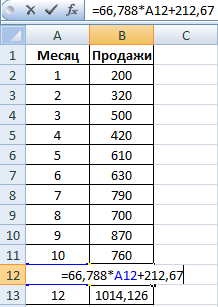
Теперь для расчета будущих продаж воспользуемся функцией ПРЕДСКАЗ. Точка x, для которой необходимо рассчитать значение y, соответствует номеру месяца для прогнозирования (в нашем примере – ссылка на ячейку со значением 11 – А12). Формула: =ПРЕДСКАЗ(A12;$B$2:$B$11;$A$2:$A$11).
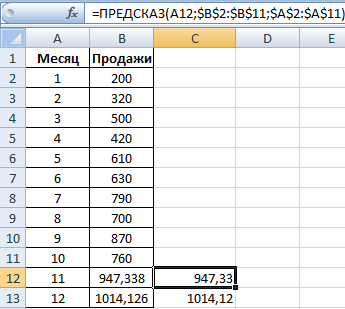
Абсолютные ссылки на диапазоны со значениями y и x делают их статичными (не позволяют изменяться, когда мы протягиваем формулу вниз).
Таким образом, для прогнозирования будущих значений на основе имеющихся фактических данных можно использовать функцию ПРЕДСКАЗ в Excel. Она входит в группу статистических функций и позволяет легко получить прогноз параметра y для заданного x.
